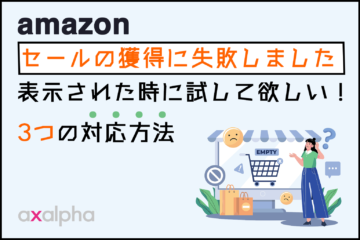Amazon出品 在庫ファイルのエラーは付き物!エラー確認・修正方法を解説
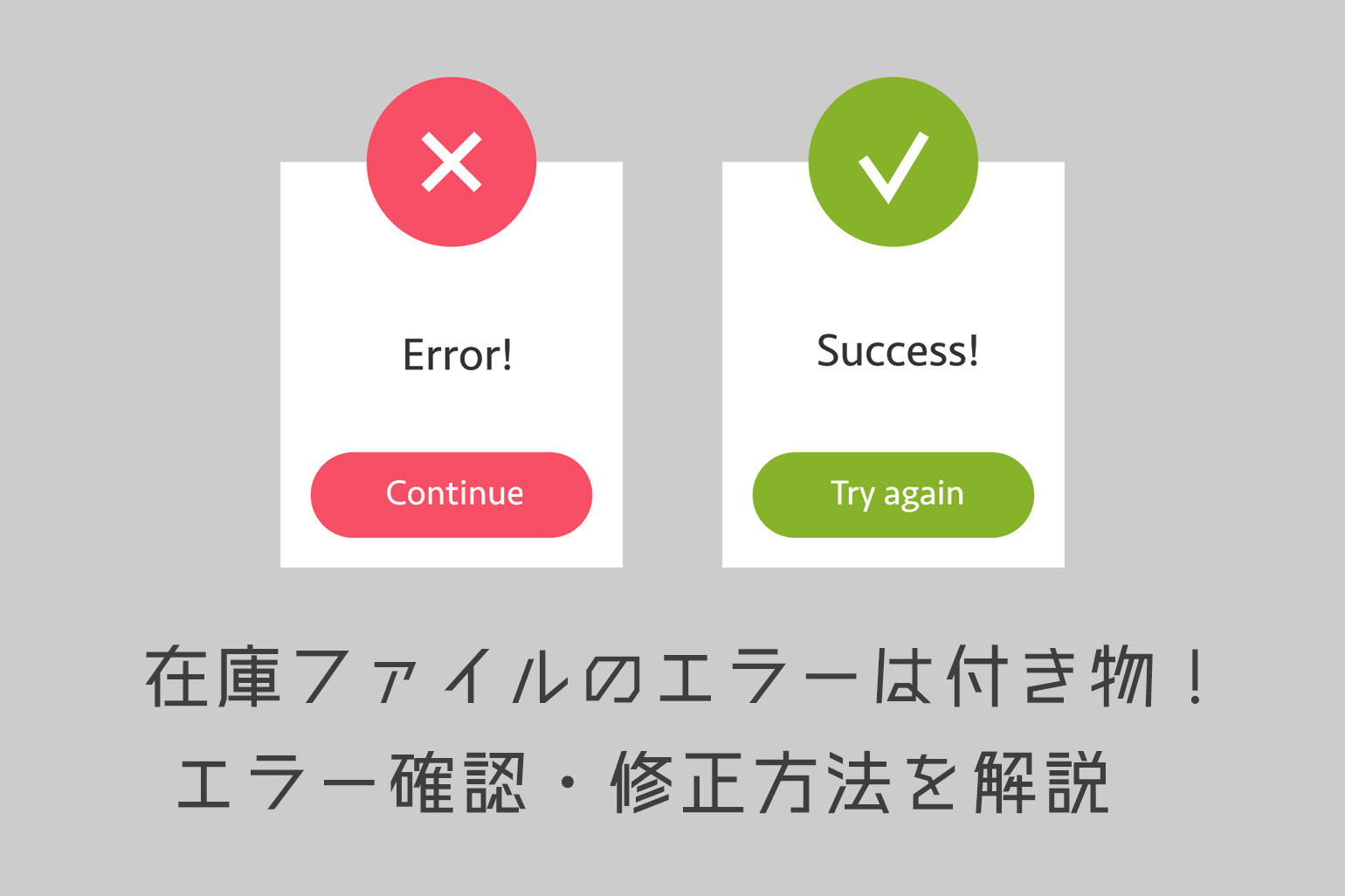
こんにちは!
国内初のAmazon専門コンサルサービスを展開しているアグザルファです!
アグザルファブログではAmazon専門コンサルタントがAmazon出品に役立つ情報をお届けしています。
早速ですが、Amazonセラーの皆さまは商品登録をする際、在庫ファイルを使用していますか?
在庫ファイルを使えば、一度に大量の商品登録ができるため、一点ずつ登録するよりも大幅な時間短縮に繋がりますよね。
とはいえ、在庫ファイルは非常に便利な反面、作成に慣れていないと、なかなか使いにくいツールでもあります…
在庫ファイルが苦手な理由の一つに、アップロード後のエラーが苦であるとも聞きます。
(非常によく分かります…)
2020年9月1日より、在庫ファイルをアップロードする前の事前チェック機能が利用できなくなり不安になった…
という方もいらっしゃるのではないでしょうか。
ご安心ください!
在庫ファイルはアップロード後であっても不備があった場合に、エラーの確認と修正方法さえ分かっていれば恐れる事はありません!
そこで今回は、在庫ファイルをアップロードした際に発生するエラーの修正方法について解説していきます!
※在庫ファイルは大口出品者のみ利用できる機能になります。
目次
アップロードした在庫ファイル結果の確認方法
まず、アップロードした在庫ファイルが正常だったのか、何かしら異常(エラー)が発生しているのかを確認する方法について解説します。
なお、今回は在庫ファイルをアップロードした後のエラー修正方法についてフォーカスしていきますので、在庫ファイルの使用方法については割愛いたします!
アップロードした在庫ファイルの結果を確認する方法は以下手順になります。
セラーセントラルTOP
⬇︎
在庫タブ
⬇︎
「アップロードによる一括商品登録」を開く
⬇︎
「アップロードステータス確認」のタブを選択
⬇︎
アップロード結果を確認する
在庫ファイルのアップロードが完了すると下記の画面が表示されます。
① 正常にアップロード完了した場合
② エラーが発生した場合
②は何かしら入力不備などのエラーが発生し、在庫ファイルが正常にアップロードできなかった時の表示画面です。
「不備のある出品を完成させる」というテキストが表示されます。
②のように、在庫ファイルを正常にアップロードできなかった場合は、2つの方法で修正を行うことができます。
エラーが発生した在庫ファイルの修正方法
エラーが発生した場合の修正方法には2つの方法があります。
修正方法1:セラーセントラルから1点ずつ修正
修正方法2:在庫ファイルを使用して一括修正
それぞれ解説していきます。
修正方法1:セラーセントラルから1点ずつ修正する
「不備のある出品を完成させる」より修正
一連の修正手順は以下になります。
「不備のある出品を完成させる」をクリック
⬇︎
修正が必要となる対象商品の「不備のある出品の編集」をクリック
⬇︎
該当箇所を修正する
画像付きで解説していきます!
まず、「不備のある出品を完成させる」をクリックすると、修正が必要な一覧が表示されているページへ飛びます。
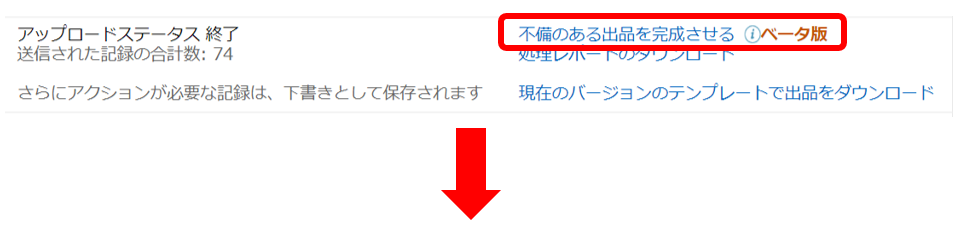
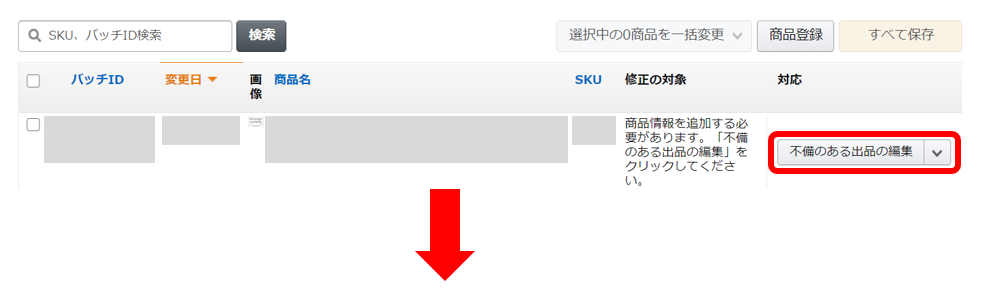
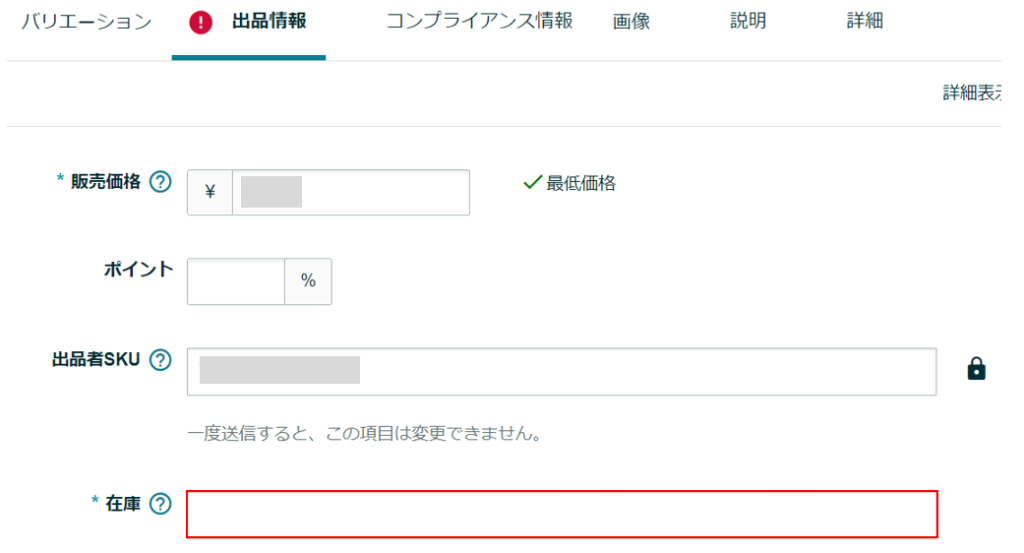
次に、「不備のある出品の編集」をクリックして、修正が必要な項目の編集をしていきます。
不備が発生している項目には、対象項目に「!」が付き、該当部分は赤枠で囲まれているので、対象部分の追加入力や修正を行ってください。
最後に「保存して終了」をクリックすれば完了です!(反映までに少し時間がかかります)
この方法は在庫ファイルを使用せずに、セラーセントラル上で修正できる手軽さはありますが、1商品毎しか行うことができないため、修正する商品が大量にある場合にはかなり時間がかかってしまいます。
修正方法2:在庫ファイルを使用して一括修正する
「処理レポート」を確認し、在庫ファイルを修正して再アップロード
「処理レポートのダウンロード」をクリックすると、Excelファイルデータがダウンロードされます。

どの入力箇所が原因でエラーが起きてしまったのかを確認するには、Excelデータ内にある下記の2つのシートが重要になります。
①フィード処理結果
②テンプレート
まず、①フィード処理結果のシートにはエラーの内容が記載されています。
このシートでどこの入力項目が原因でエラーになってしまったのかを確認します。

上記画像のケースでは、出荷作業日数(又は商品の入荷予定日)の入力はあるが、在庫数の入力が抜けていた事でエラーになっています。
「エラーの数」とは、エラーになっているSKUの数を指します。
次に、②テンプレートのシートを確認してみましょう。
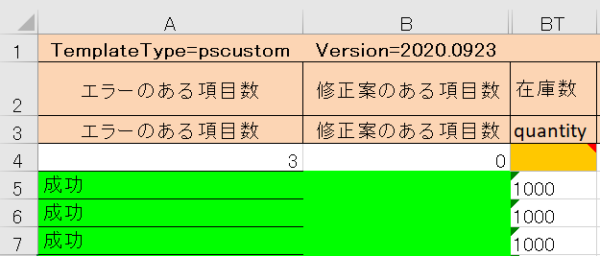
入力に問題が無かったSKUにはA列に「成功」と記載されています。
不備があるSKUにはA列に「エラー項目数」が記載され、対象の項目はオレンジで塗りつぶしされています。(上記例:BT列4行目)
今回のエラーの原因は「出荷作業日に入力はあるが、在庫数が抜けている」事が原因なので、元の在庫ファイル(=アップロードする在庫ファイル)の該当部分「在庫数」を入力し、再アップロードすることでエラーが解消されます。
再アップロードした後はフィードバック結果を確認し、きちんと登録完了できたか確認しましょう!
また、在庫ファイルは商品登録情報のバックアップとして、アップロード後もデータを残しておくことをおすすめいたします。
修正しているのに何度もエラーが出てしまう場合
エラー原因が分からない!
該当箇所を何度修正してもうまく登録できない!
このような時は、テクニカルサポートへ確認をしてみましょう。
エラーとの格闘に長時間労力を割かないよう上手にご活用ください!
なお、テクニカルサポートに問い合わせる時は、下記の画像〇部分の「バッチID」を伝えておくとスムーズに進みますよ!

弊社の過去ブログでテクニカルサポートへの問い合わせ方法もアップしておりますのでご参考ください⬇︎
まとめ
いかがでしたか?
エラーの修正対応は見るポイントさえ理解できていれば、難しいことはありませんし、解消できなければテクニカルサポートへ問い合わせすることもできます。
在庫ファイルが苦手で使用してこなかった方も、ぜひ在庫ファイルでの登録を試してみてくださいね!
ただし、エラーを防げるのはあくまでも在庫ファイルの入力項目に不備があった場合のみです。
誤字や入力ミスまでは発見できませんので、アップロード前の内容確認は必ず行う事をオススメします!
アグザルファブログが皆様の参考になれば幸いです。
最後までお読みいただき、ありがとうございました。
取扱商品が売れるのかわからない・・・
他サイトでは売れるのにAmazonでは売れない・・・
検索順位が上がらず集客できない・・・
このようなお悩みを抱えていましたら、
Amazon専門コンサルのパイオニア
アグザルファ株式会社へお気軽にご相談ください!